Робота з зображеннями в GIMP іноді може бути складною, особливо коли ви вносите різні зміни і не згадуєте, як виглядало початкове зображення. Цінна функція, яка може вам допомогти, - це Журнал GIMP. У цьому навчальному посібнику я поясню, як ви можете ефективно використовувати Журнал, щоб відстежувати свої кроки редагування та за потреби скасовувати їх. Давайте разом розглянемо, як цей інструмент може полегшити вашу творчу діяльність!
Основні висновки
- Журнал дозволяє вам – відстежувати внесені зміни і легко перемикатися між різними станами зображення.
- Ви можете скасувати зміни за допомогою комбінацій клавіш або через інтерфейс.
- Видалення Журналу може заощадити місце на диску, але також означає, що ви більше не зможете повернути попередні редагування.
Покрокова інструкція
Що таке Журнал у GIMP?
Журнал - це функція в GIMP, яка записує всі зміни, які ви вносите в своє зображення. Коли ви граєте з кольорами або додаєте малюнки, кожна з цих дій зберігається в Журналі. Це дає вам можливість в будь-який момент повернутися до попереднього стану.
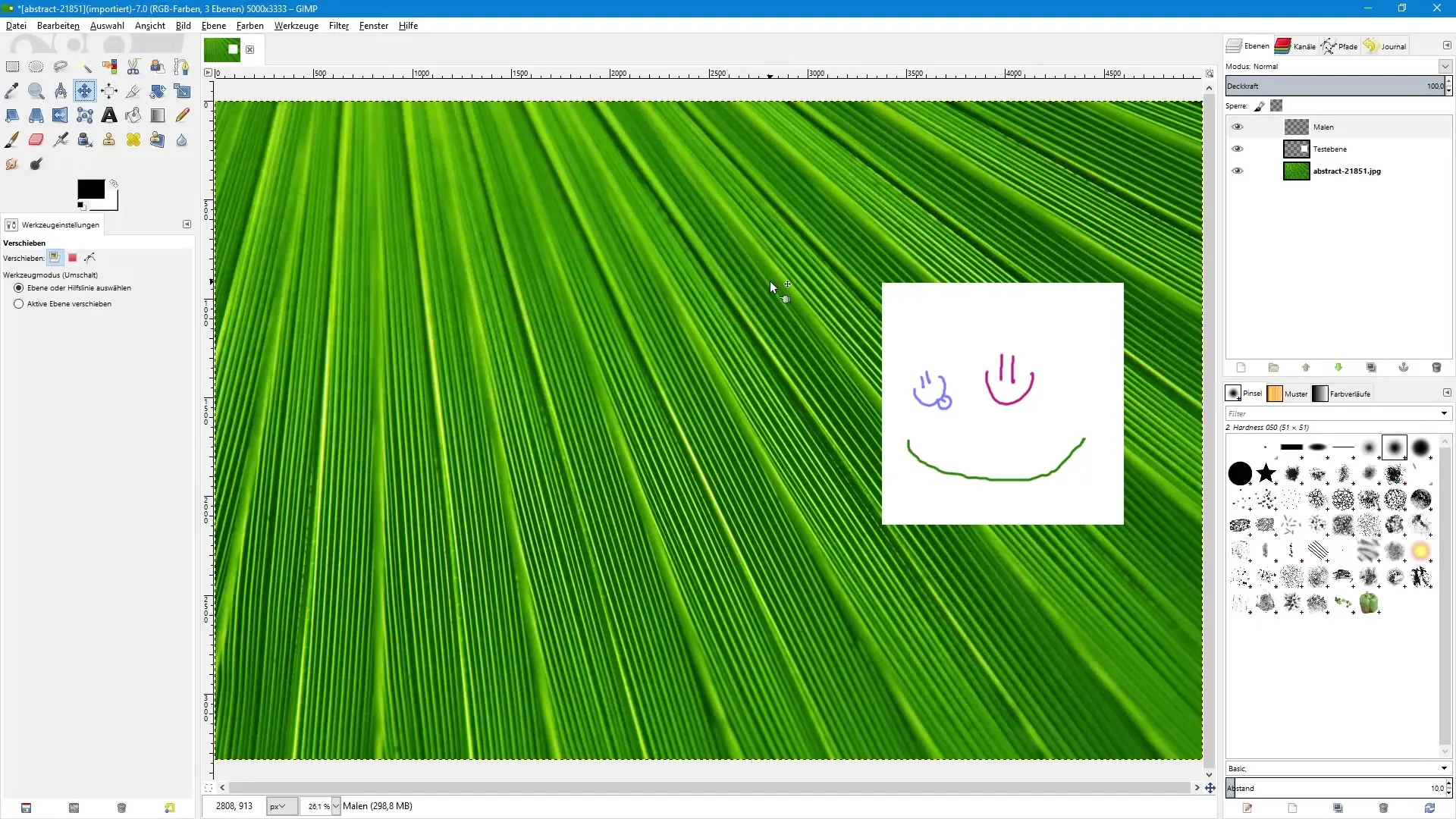
Скасування кроків
Щоб скасувати кроки редагування, ви можете використовувати комбінацію клавіш Ctrl + Z. Ця дія дозволяє вам повернути останню зроблену зміну. Для відновлення можна використовувати Ctrl + Y, щоб скасувати скасування. Ці функції є суттєвими для забезпечення плавного та ефективного редагування.
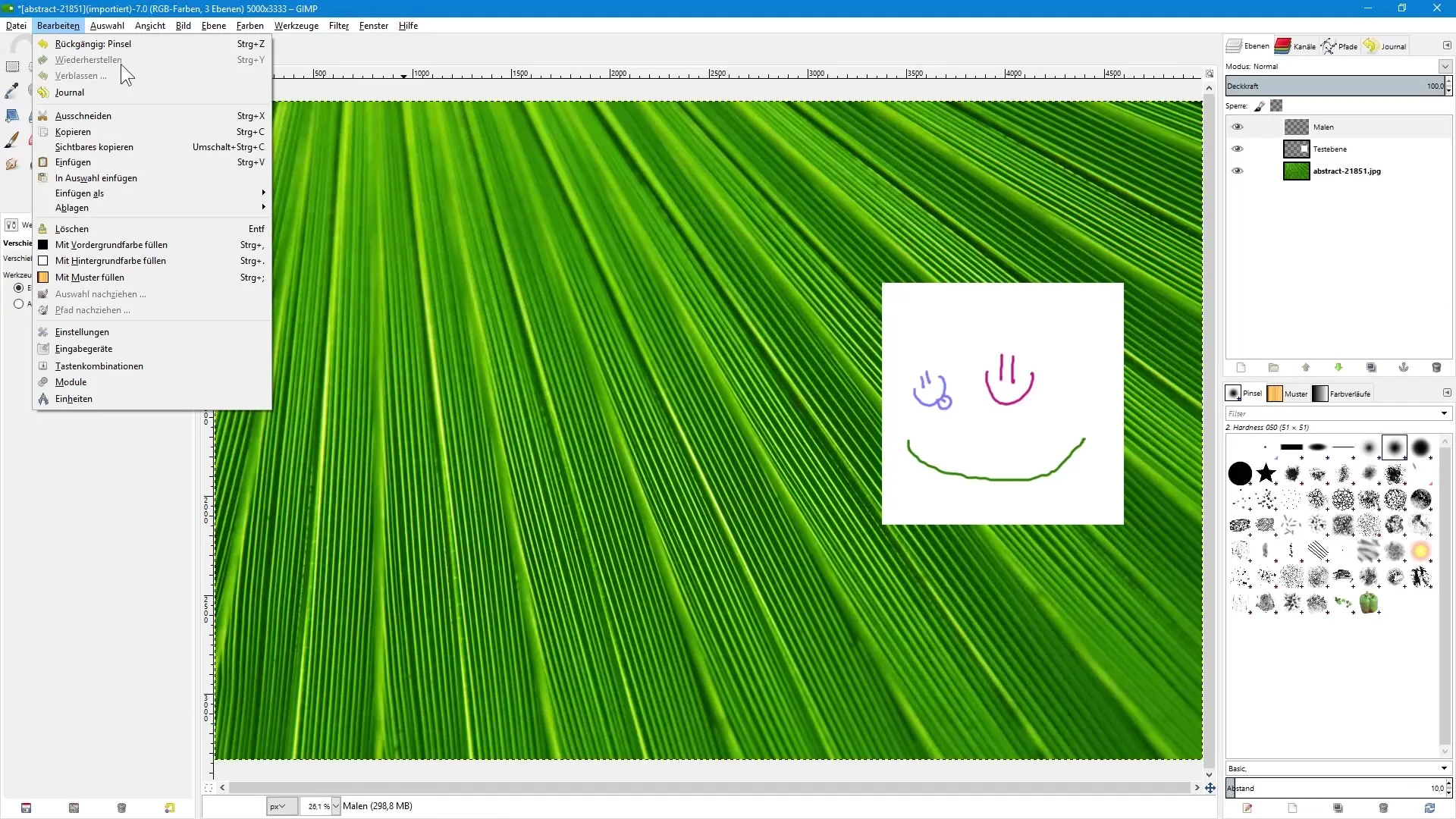
Використання Журналу
Ви можете знайти Журнал у меню під вкладкою "Журнал". Якщо ви не бачите цю вкладку, ви можете легко її додати. Натисніть на піктограму стрілки та виберіть "Додати вкладку", потім "Журнал". Тепер у вас є прямий доступ до всіх збережених станів вашого зображення.
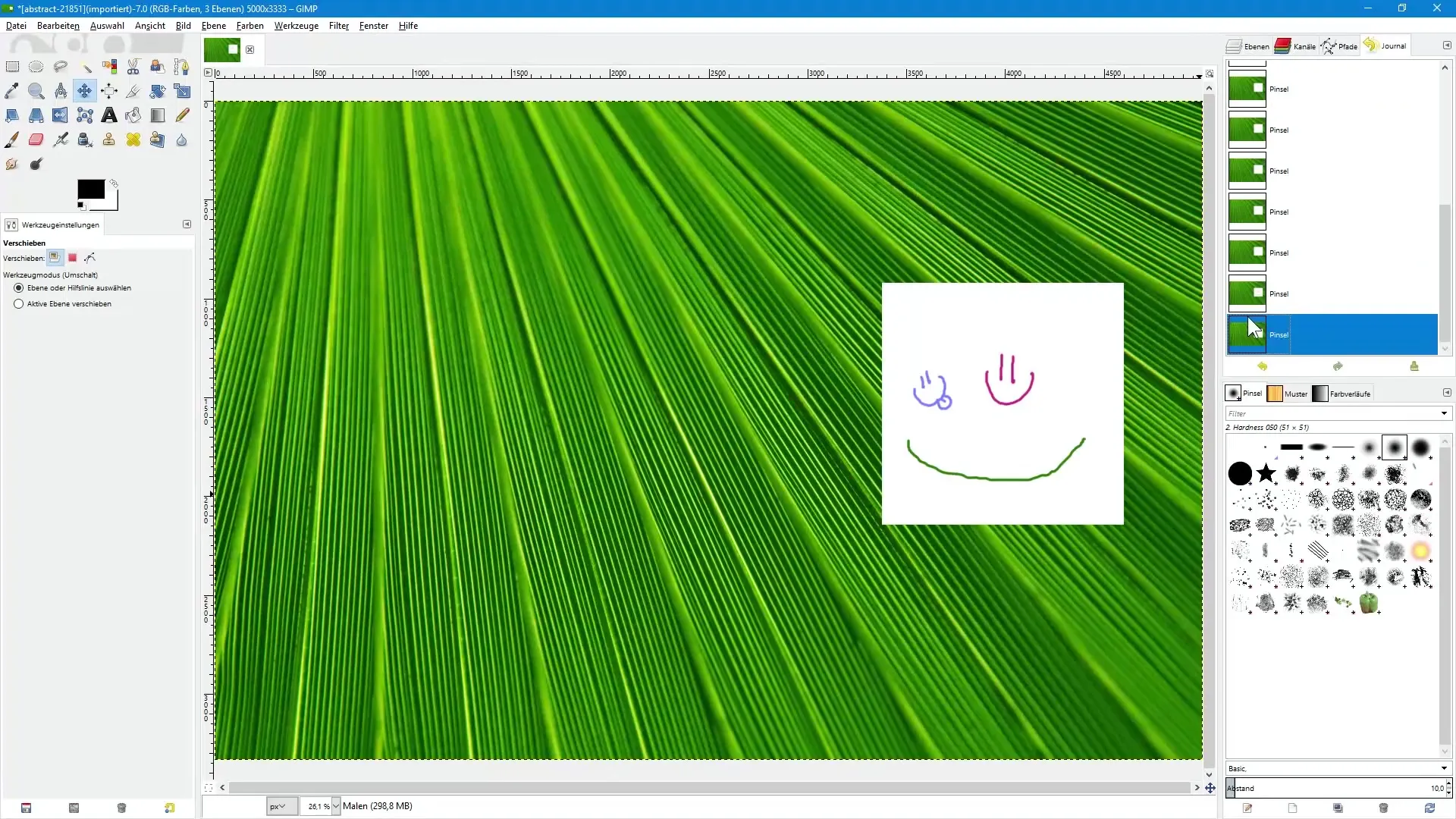
Перегляд станів у Журналі
Коли ви натискаєте на вкладку Журнал, ви бачите список різних станів вашого поточного документа. Прокручуючи, ви можете навігувати між станами та бачити, як ваше зображення виглядало під час редагування.
Скасування та відновлення станів
Після відкриття Журналу ви також можете переглядати свої зміни за допомогою стрілок. Жовта стрілка позначає скасування, а зелена стрілка - відновлення. Ці функції прості та ефективні для управління вашими редагуваннями.
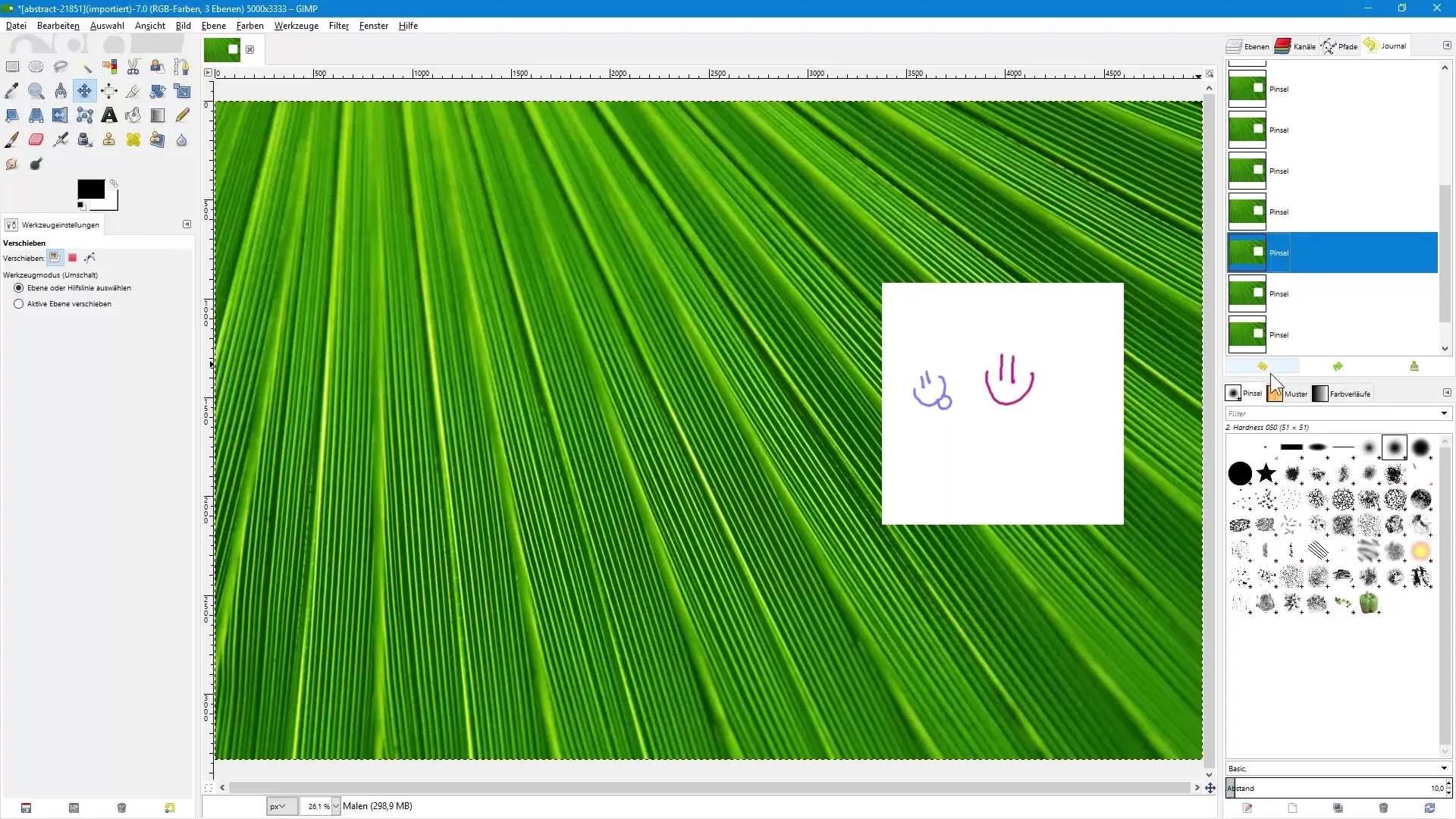
Очищення Журналу
Якщо ви хочете очистити свій Журнал, ви також можете це зробити. Натисніть на піктограму для очищення Журналу. Зверніть увагу, що це викличе попередження, яке повідомить вас про те, що видалення Журналу зекономить місце на диску, але також означає, що ви не зможете повернути всі свої попередні зміни.
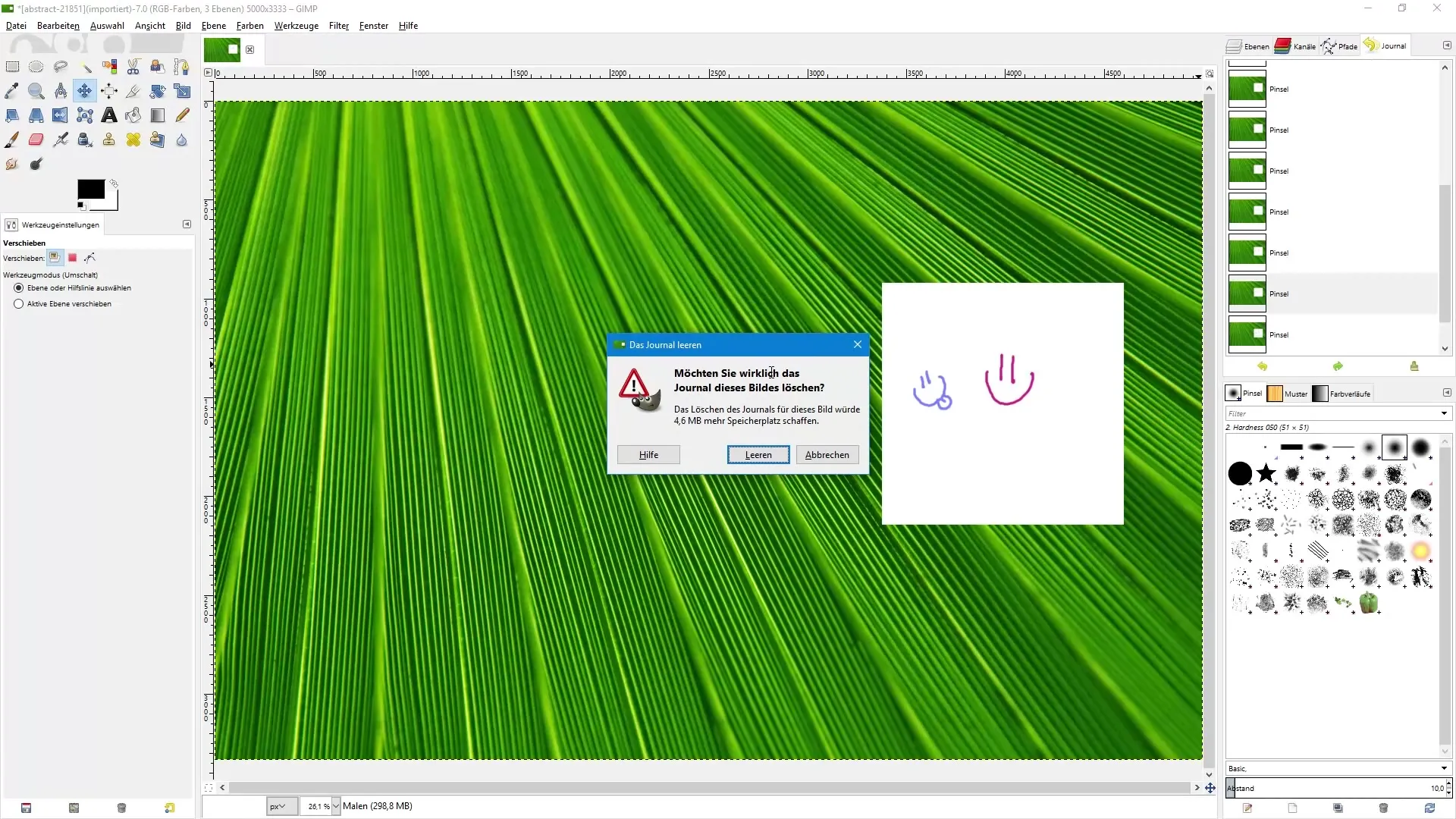
Поточне зображення та робота в Жurnalі
Після очищення Журналу всі майбутні зміни знову будуть зафіксовані. Проте, якщо ви почнете малювати після очищення, Журнал знову заповниться. Це може бути корисним для чіткого відстеження нових змін та за необхідності порівняння зі старими станами.
Використання Журналу для творчої свободи
Журнал особливо зручний, коли ви натрапляєте на речі, які вам не подобаються під час редагування. Замість того, щоб починати все редагування знову, Журнал дозволяє вам конкретно відстежувати кроки і легко скасовувати небажані зміни. Так ви зберігаєте контроль над своїм творчим процесом і можете дати волю своїм ідеям.
Резюме - Редагування зображень із GIMP: Журнал
Журнал у GIMP - це потужний інструмент, який дозволяє вам керувати вашими редагуваннями і зберігати контроль. Завдяки вищезгаданим крокам ви можете впевнитися, що завжди маєте контроль над своєю роботою та швидко перемикатися між різними станами за потреби.
Поширені питання
Що таке Журнал у GIMP?Журнал зберігає всі зміни до вашого зображення і дозволяє вам навігувати між різними станами.
Як я можу скасувати зміни?Ви можете використовувати комбінацію клавіш Ctrl + Z для скасування змін.
Як я можу очистити Журнал?Натисніть на піктограму для очищення Журналу та підтвердіть попередження.
Що трапиться, якщо я очищу Журнал?Видалення Журналу усуває всі збережені стани і звільняє місце на диску, проте ви втрачаєте можливість відновити скасовані кроки.
Чи можу я користуватися Журналом в будь-який час?Так, Журнал доступний протягом усього вашого редагування і може використовуватися в будь-який час.


